Chrome浏览器的JavaScript异步加载方案解析

在当今的网页开发中,性能优化至关重要,而 JavaScript 异步加载是提升网页性能的关键技术之一。对于 Chrome 浏览器而言,合理运用 JavaScript 异步加载方案能够显著加快页面加载速度,提升用户体验。本文将深入解析 Chrome 浏览器中常见的 JavaScript 异步加载方法及其应用场景。
一、为什么要使用异步加载
当网页包含大量的 JavaScript 文件时,如果采用同步加载方式,浏览器会在加载完所有脚本后才渲染页面,这会导致页面加载时间过长,用户需要等待较长时间才能看到并操作页面内容。而异步加载允许浏览器在不阻塞页面渲染的情况下加载脚本,使页面能够更快地呈现给用户,同时在后台进行脚本的下载和执行,从而提高了网页的响应速度和交互性。
二、常见的 JavaScript 异步加载方法
(一)`async` 属性
1. 使用方法:在 `<script>` 标签中添加 `async` 属性,如下所示:
<script src="example.js" async></script>
2. 工作原理:带有 `async` 属性的脚本会尽快加载并执行,但不会阻塞页面的解析。它会在下载完成后立即执行,而无需等待其他脚本加载完成。多个带有 `async` 属性的脚本会按照它们在页面中出现的顺序依次执行,但它们的下载过程是并行的,从而加速了整体加载速度。
3. 适用场景:适用于相互独立且不需要特定执行顺序的脚本模块,例如第三方库或插件等。这些脚本可以在不影响页面其他部分运行的情况下异步加载,提高页面的初始化速度。
(二)`defer` 属性
1. 使用方法:在 `<script>` 标签中使用 `defer` 属性,代码如下:
<script src="script.js" defer></script>
2. 工作原理:`defer` 属性表示脚本会在 HTML 文档解析完成后按其在页面中出现的顺序依次执行。与 `async` 不同,`defer` 脚本的下载是在页面解析过程中进行的,但在下载完成后并不会立即执行,而是等待整个文档解析完毕后,再按照顺序执行这些被延迟的脚本。这样可以确保页面的 DOM 结构完整后再执行脚本,避免了因 DOM 元素未加载完成而导致的脚本错误。
3. 适用场景:适用于那些依赖于 DOM 元素但不需要立即执行的脚本,如页面初始化脚本、自定义的数据处理脚本等。通过使用 `defer`,可以保证脚本在文档结构可用时按顺序执行,避免因脚本执行顺序混乱而产生的问题。
(三)动态创建 `<script>` 标签
1. 使用方法:使用 JavaScript 代码动态创建 `<script>` 标签并插入到文档中,示例如下:
javascript
var script = document.createElement('script');
script.src = 'https://example.com/some-script.js';
document.head.appendChild(script);
2. 工作原理:通过 JavaScript 动态创建 `<script>` 标签,可以在运行时根据需要加载指定的脚本。这种方式具有很高的灵活性,可以根据不同的条件或用户操作来决定加载哪些脚本。新创建的 `<script>` 标签会被插入到文档的 `` 或 `` 中,然后浏览器会开始下载并执行该脚本。
3. 适用场景:常用于按需加载脚本的场景,例如根据用户的点击行为加载特定的功能模块,或者在页面的不同部分需要加载不同的脚本时使用。这种方法可以避免在页面初始加载时就加载大量不必要的脚本,从而减少首次加载时间,提高页面性能。
三、如何选择异步加载方法
在选择 JavaScript 异步加载方法时,需要综合考虑脚本之间的依赖关系、对页面性能的影响以及脚本的执行时机等因素。一般来说,如果脚本之间相互独立且没有严格的执行顺序要求,可以使用 `async` 属性来实现并行加载;如果脚本依赖于页面的 DOM 结构,但可以稍后执行,那么 `defer` 属性是一个不错的选择;而对于需要根据特定条件或用户操作动态加载的脚本,则可以使用动态创建 `<script>` 标签的方法。
总之,合理运用 Chrome 浏览器中的 JavaScript 异步加载方案可以有效提升网页的性能和用户体验。开发者应根据具体的项目需求和脚本特点选择合适的异步加载方法,以达到最佳的优化效果。在实际开发中,还可以结合代码压缩、缓存策略等其他优化手段,进一步加快页面的加载速度,为用户提供更加流畅、高效的浏览体验。
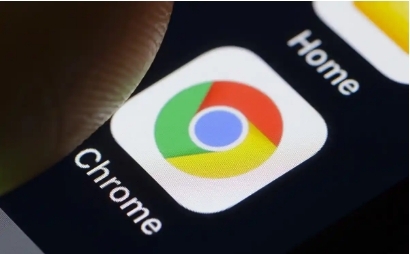
谷歌浏览器无法打开网页的多种原因解析
针对谷歌浏览器无法打开网页的问题,分析多种常见原因并提供快速有效的排查方法。
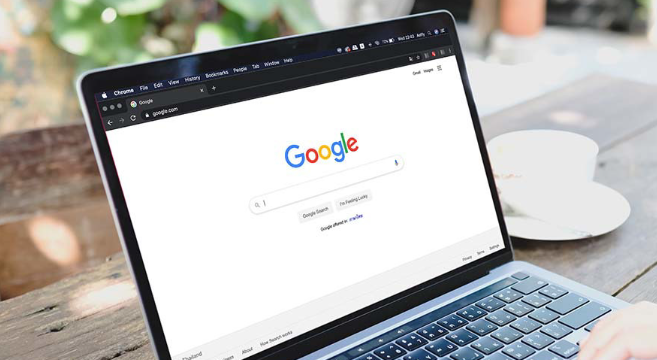
Google浏览器下载安装及多设备同步常见问题
解析多设备同步中常见问题及解决方法,保障Google浏览器数据一致同步。

google浏览器下载包完整操作流程解析
google浏览器提供下载包完整操作流程解析,详细指导用户执行每一步操作,确保下载安装顺利完成,同时避免常见错误,提高安装效率和安全性。

手机chrome浏览器怎么保存密码
手机chrome浏览器怎么保存密码?本篇文章就给大家带来chrome浏览器手机版密码保存教程,有需要的朋友赶紧来看看了解一下吧。
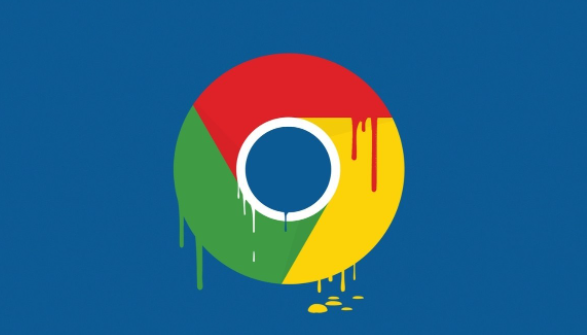
如何通过Chrome浏览器优化网站的用户体验
通过优化Chrome浏览器中的加载流程和交互元素,提升网站的用户体验,使其更加流畅和高效。

google浏览器官方下载安装操作步骤解析
google浏览器官方版本提供详细下载安装操作步骤解析,帮助用户安全高效完成安装并保持浏览器稳定性。

如何禁用谷歌cookies
谷歌浏览器如何禁用cookies?以下就是本期分享的禁用方法说明,感兴趣的小伙伴不要错过了。

什么是Chrome金丝雀版?有什么优势?
Chrome有很多你可能不知道的功能,所有最新的东西都在Chrome频道的金丝雀里。“什么是渠道?”你问?别担心,我会把它全部分解给你。

谷歌浏览器下载、安装及配置详细教程介绍!
Google Chrome是谷歌(Google)公司研发的一个网页浏览器,该浏览器提供简单高效率的界面。其支持多标签浏览,方便用户根据需求随时打开已打开的页面进行浏览。

如何在 Chrome 中单击下载 PDF 文件?
如何在Chrome中单击下载PDF文件?想要在 Chrome 中下载新的 PDF 而不是打开它们?翻转此设置将实现这一点。

谷歌浏览器如何访问实验室功能
谷歌浏览器如何访问实验室功能?如果你想访问这些功能可以参考下面的访问图文教程一览。

如何安装优化google浏览器
如何安装优化google浏览器?谷歌Chrome是谷歌开发的网络浏览器,提供了一个简单高效的界面。

谷歌浏览器右下角的广告弹窗怎么关闭<无需下载轻松解决>
谷歌浏览器右下角的广告弹窗怎么关闭,小编教你如何关闭令人生烦的网页弹窗

谷歌浏览器崩溃怎么修复
谷歌浏览器崩溃怎么修复?下面小编就给大家带来谷歌浏览器运行崩溃解决办法,有需要的朋友快来看看了解一下吧。

如何在所有 Chrome 扩展中搜索危险的 unsafe-eval?
在本指南中,我将向您展示如何在所有已安装的 Chrome 扩展程序中搜索危险的 unsafe-eval 内容安全策略。该方法也适用于安装在其他浏览器中的扩展,前提是扩展文件可以纯文本格式读取。

如何备份和恢复谷歌浏览器中的所有设置
与其他主要浏览器一样,Google Chrome 浏览器为用户提供了大量功能。从庞大的 Chrome 扩展库 到轻松管理已保存密码的能力,该浏览器非常广泛。此外,您还可以在 Google Chrome 中恢复和备份设置。

谷歌浏览器总是崩溃怎么解决_谷歌浏览器崩溃处理步骤
你的谷歌浏览器会总是出现崩溃或是无响应的情况吗?如果会的话不如来学学该怎么解决吧!

如何识别哪些Chrome 选项卡正在浪费RAM和CPU资源?
谷歌浏览器可能会占用大量资源。使用这些提示来发现哪些 Chrome 标签正在占用您 PC 的 CPU!





